Cómo conectar un iPad a Wi-Fi en 6 sencillos pasos
Qué saber
- Grifo Ajustes > Wifi y active el control deslizante de Wi-Fi.
- Conectarse a una red pública: toque el nombre de la red. Conectarse a una red privada: toque el nombre de la red, ingrese la contraseña de la red, toque Entrar.
- Atajo: vaya al Centro de control y toque el Wifi icono. Su iPad se unirá a cualquier red Wi-Fi cercana a la que se haya conectado en el pasado.
Este artículo explica cómo conectar su iPad para Wifi, ya sea una red Wi-Fi pública o una red privada que requiere una contraseña.
Conexión de un iPad a Wi-Fi
Cuando desee que su iPad esté en línea, siga estos pasos para conectarse a Wi-Fi:
-
Desde la pantalla de inicio del iPad, toque Ajustes.

-
Grifo Wifi.
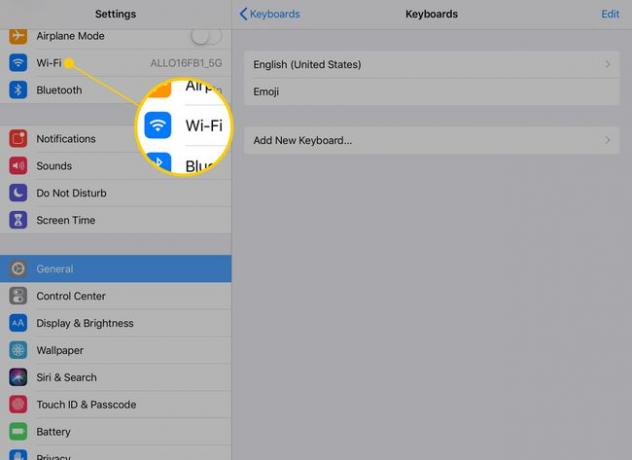
-
Para que el iPad comience a buscar redes inalámbricas cercanas, mueva el Wifi deslizador a encendido / verde. En unos segundos, aparecerá una lista de todas las redes cercanas a ti. Junto a cada uno hay indicaciones de si son públicos o privados y qué tan fuerte es la señal.
Si no ve ninguna red, es posible que no haya ninguna dentro del alcance.

-
Verá dos tipos de redes Wi-Fi: públicas y privadas. Las redes privadas tienen un icono de candado junto a ellas. Para conectarse a una red pública, toque el nombre de la red. Su iPad intentará unirse a la red y, si tiene éxito, el nombre de la red se moverá a la parte superior de la pantalla con una marca de verificación al lado.
Junto al nombre de cada red hay un icono de Wi-Fi de tres líneas que muestra la intensidad de la señal de la red. Cuantas más barras negras haya en ese icono, más fuerte será la señal. Conéctese siempre a redes con más barras. Será más fácil conectarse a ellos y ofrecerán una conexión más rápida.
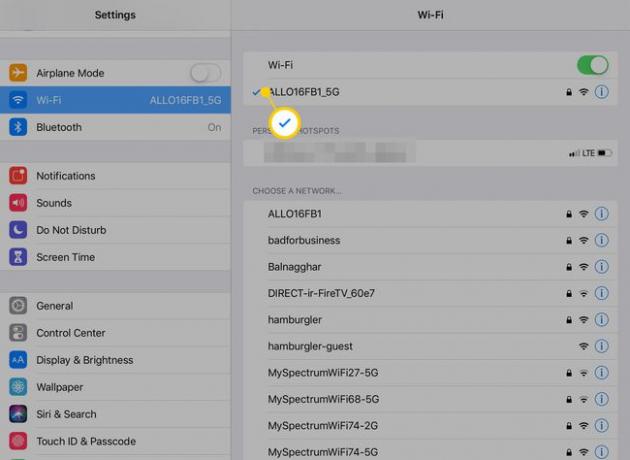
-
Si desea acceder a una red privada, necesitará una contraseña. Toque el nombre de la red e ingrese la contraseña de la red en la ventana emergente. Luego toque el Entrar en la ventana emergente.
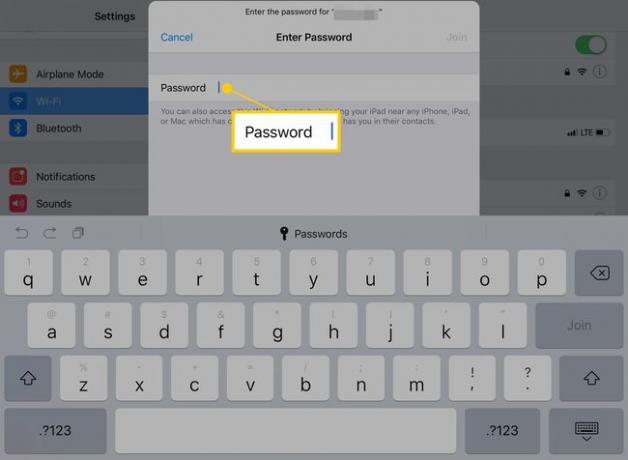
Si su contraseña es correcta, se conectará a la red y podrá conectarse. Si no es así, intente ingresar la contraseña nuevamente o solucionar problemas de su conexión.
Un atajo para conectarse a Wi-Fi: Centro de control
Si desea conectarse rápidamente y está dentro del alcance de una red a la que se ha conectado en el pasado (por ejemplo, en casa o en la oficina), puede activar Wi-Fi rápidamente usando Centro de control. Para hacer esto, deslice el dedo hacia abajo desde la esquina superior derecha de la pantalla. En el Centro de control, toque el icono de Wi-Fi para que esté resaltado. Su iPad se unirá a cualquier red Wi-Fi cercana a la que esté conectado en el pasado.
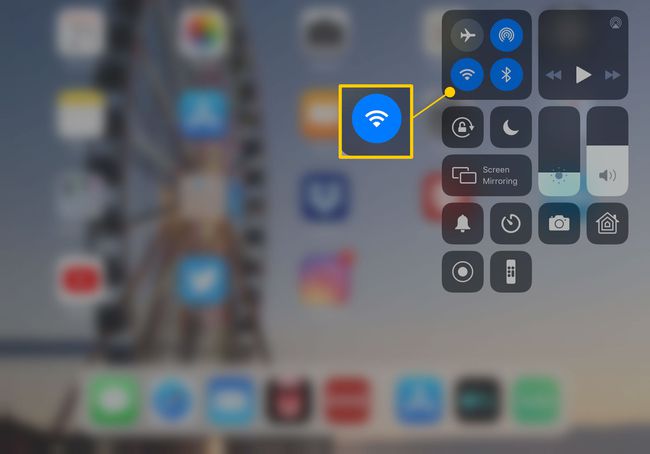
Conexión del iPad al punto de acceso personal del iPhone
Si no puede encontrar ninguna red Wi-Fi, aún puede obtener su iPad en línea compartiendo la red celular de un iPhone cercano. Utilizará la función Personal Hotspot integrada en el iPhone para usar su conexión de datos (esto también se conoce como atando). El iPad se conecta al iPhone a través de Wi-Fi.
Encontrarás hotspots disponibles en Hotspots personales en la configuración de Wi-Fi.
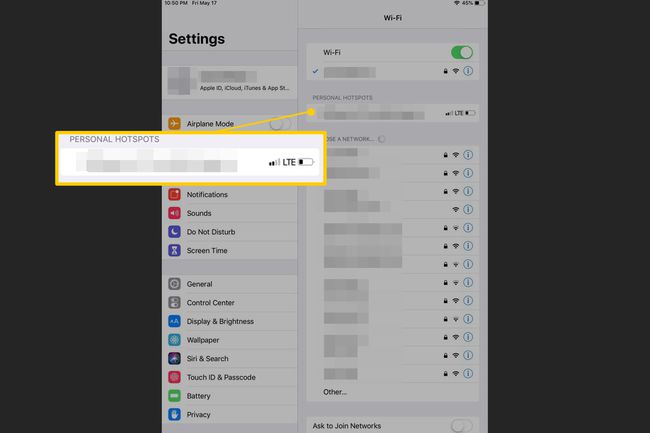
Seguridad de datos y puntos de acceso Wi-Fi
Si bien es excelente encontrar una red Wi-Fi abierta y gratuita cuando la necesita, también debe tener en cuenta la seguridad. Conectarse a una red Wi-Fi que no ha usado antes y no sabe en que puede confiar podría exponer su uso de Internet a la vigilancia o exponerlo a la piratería. Evite hacer cosas como consultar una cuenta bancaria o realizar compras a través de una red Wi-Fi que no sea de confianza. Sea consciente de las cosas que debe verificar antes de conectarse a un punto de acceso Wi-Fi.
No podrá conectarse a Wi-Fi si su menú de Wi-Fi está desactivado. Aprenda qué causa este problema y cómo solucionarlo en cómo arreglar wi-fi atenuado (el artículo trata sobre el iPhone, pero también se aplica al iPad).
